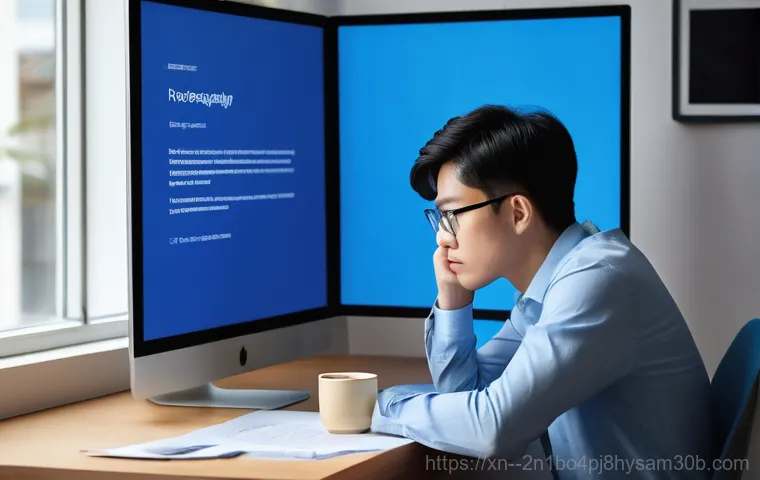모처럼 가평으로 주말 나들이를 떠나 한적한 카페에서 여유롭게 노트북을 켜고 작업을 시작하려는데, 웬걸? 갑자기 파란 화면이 ‘쑤욱’하고 나타나 심장을 철렁하게 만든 경험, 다들 한 번쯤 있으실 거예요. 특히 ‘Stop 0x00000077’이나 ‘KERNEL_STACK_INPAGE_ERROR’ 같은 알 수 없는 오류 메시지는 정말 등골을 오싹하게 만들죠.
저도 얼마 전 중요한 보고서 작성을 앞두고 비슷한 상황을 겪었는데, 그 순간의 막막함이란… 정말 말로 다 할 수 없었습니다. 단순한 오류인 줄 알았더니 하드 디스크 문제부터 시작해서 생각보다 복잡한 원인이 숨어있더라고요. 처음에는 뭐가 뭔지 몰라 인터넷을 헤매고 다녔는데, 알고 보니 몇 가지 중요한 꿀팁만 알아두면 이런 상황을 충분히 대비하고 해결할 수 있겠더라고요.
단순히 컴퓨터를 고치는 것을 넘어, 내 소중한 데이터를 지키고 더 이상 블루스크린 때문에 스트레스받지 않는 방법이 궁금하시죠? 아래 글에서 정확하게 알아보도록 할게요!
파란 화면에 뜬금없이 나타나는 ‘KERNEL_STACK_INPAGE_ERROR’, 보기만 해도 머리가 지끈거리는 이 오류, 도대체 왜 생기는 걸까요? 가평에서 느긋하게 작업을 시작하려다 갑자기 컴퓨터가 멈춰버렸을 때의 그 막막함은 정말 겪어본 사람만이 알 수 있죠. 저도 처음엔 단순한 소프트웨어 문제인 줄 알았는데, 파고들수록 생각보다 깊은 곳에 원인이 있더라고요.
오늘은 이 블루스크린의 정체를 파헤치고, 여러분의 소중한 데이터를 지킬 수 있는 특급 노하우를 아낌없이 풀어볼까 합니다.
갑작스러운 정지! KERNEL_STACK_INPAGE_ERROR의 진짜 의미

운영체제와 가상 메모리, 그리고 오류의 시작
컴퓨터가 갑자기 파란 화면을 띄우며 ‘Stop 0x00000077’ 또는 ‘KERNEL_STACK_INPAGE_ERROR’ 메시지를 보여줄 때, 많은 분들이 일단 당황부터 하실 거예요. 이게 대체 무슨 말인지, 내 컴퓨터가 고장 난 건 아닌지 불안감에 휩싸이죠. 이 오류는 말 그대로 운영체제의 핵심 부분인 커널이 가상 메모리에서 필요한 데이터를 불러오지 못해서 발생하는 문제예요.
컴퓨터는 우리가 사용하는 프로그램을 돌리기 위해 물리적인 메모리(RAM) 외에도 하드 디스크의 일부 공간을 가상 메모리, 즉 페이징 파일로 활용하거든요. 그런데 이 페이징 파일에서 커널이 작업을 수행해야 할 중요한 데이터를 읽어오려는데, 어떤 이유에서건 실패하게 되면 시스템 전체가 멈춰버리는 겁니다.
마치 도로 한복판에서 신호등이 갑자기 먹통이 된 것처럼, 컴퓨터의 모든 작업이 정지되는 거죠. 내가 직접 경험해 보니, 이 오류는 정말 예고 없이 찾아와서 중요한 작업 중에 발생하면 그 충격이 더 크더라고요. 그래서 이 오류의 근본적인 원인을 이해하는 것이 중요하답니다.
커널 스택 데이터 오류, 왜 치명적일까요?
그렇다면 왜 하필 ‘커널 스택 데이터’에 문제가 생기는 것이 이렇게 치명적일까요? 커널은 운영체제의 심장과 같은 역할을 합니다. 모든 하드웨어와 소프트웨어를 관리하고, 프로그램들이 원활하게 돌아가도록 핵심적인 서비스를 제공하죠.
그리고 ‘스택’이라는 건 커널이 작업을 처리할 때 필요한 임시 데이터를 저장하는 공간이라고 생각하시면 돼요. 만약 이 중요한 커널 스택의 데이터를 가상 메모리에서 제대로 불러오지 못한다면, 컴퓨터는 더 이상 어떤 명령도 처리할 수 없게 됩니다. 마치 심장이 갑자기 멈춘 것과 같다고 볼 수 있어요.
제가 예전에 중요한 프로젝트 마감 직전에 이 오류를 겪었을 때는 정말 식은땀이 줄줄 흘렀습니다. 갑자기 저장되지 않은 작업들이 날아갈까 봐 얼마나 불안했는지 몰라요. 결국, 이 오류는 단순한 프로그램 충돌이 아니라, 운영체제의 가장 깊은 곳에서 발생하는 심각한 문제임을 인지하고 신속하게 대처해야 한답니다.
내 컴퓨터를 위협하는 블루스크린, 주범은 누구일까?
하드 디스크 불량 블록과의 전쟁
KERNEL_STACK_INPAGE_ERROR의 가장 흔한 원인 중 하나는 바로 하드 디스크의 ‘불량 블록’ 또는 ‘배드 섹터’입니다. 컴퓨터를 오래 사용하다 보면 하드 디스크에도 물리적인 손상이 생기기 마련인데, 이때 데이터가 제대로 기록되거나 읽히지 않는 영역이 발생할 수 있어요.
이런 불량 블록이 가상 메모리 파일이 저장된 영역에 생기거나, 커널 스택 데이터가 위치한 곳에 생기면 컴퓨터는 데이터를 읽어오려다 실패하고 오류를 뱉어내죠. 제가 이전에 사용하던 노트북에서도 이 문제가 발생해서 며칠 밤낮으로 씨름했던 경험이 있어요. 처음엔 그저 일시적인 오류인 줄 알았는데, 자꾸만 블루스크린이 뜨길래 혹시나 해서 하드 디스크 검사를 해보니 불량 블록이 수두룩하게 발견되더라고요.
0xC000016A (STATUS_DISK_OPERATION_FAILED)와 같은 오류 코드가 함께 뜬다면, 거의 90% 이상 하드 디스크 문제일 가능성이 높으니 꼭 확인해 보셔야 합니다.
램 (RAM) 이상? 메모리 문제도 의심해봐야 해요
하드 디스크만큼이나 중요한 원인이 바로 메모리, 즉 램(RAM) 문제입니다. 램은 컴퓨터가 현재 실행 중인 프로그램이나 데이터를 임시로 저장하는 공간이죠. 만약 램에 물리적인 결함이 있거나, 슬롯에 제대로 장착되지 않았을 경우, 혹은 오버클럭 등으로 인해 불안정한 상태라면 데이터 입출력 과정에서 오류가 발생할 수 있습니다.
특히 커널 스택 데이터는 램에서 활발하게 사용되는 정보인데, 램이 불안정하면 이 데이터를 제대로 처리하지 못하게 되어 KERNEL_STACK_INPAGE_ERROR로 이어질 수 있는 것이죠. 예전에 친구 컴퓨터를 봐주다가 비슷한 오류를 발견했는데, 알고 보니 램 하나가 제대로 끼워져 있지 않았더라고요.
간단하게 다시 장착해 주니 문제가 해결되었던 기억이 납니다. 의외로 간단한 원인일 수도 있으니, 램 상태도 꼭 점검해 보세요.
혹시나 해서 살펴보는 파워 케이블, 컨트롤러 문제
마지막으로 간과하기 쉬운 원인이 바로 전원 관련 문제입니다. 0xC0000185 (STATUS_IO_DEVICE_ERROR) 오류 코드가 함께 뜬다면, 결함 있는 파워 케이블, 스카시(SCSI) 터미네이션, 또는 하드 디스크 컨트롤러 이상을 의심해볼 수 있습니다. 하드 디스크가 제대로 작동하려면 안정적인 전원 공급이 필수인데, 만약 파워 케이블이 헐거워져 있거나 노후되어 전압이 불안정하다면 데이터를 읽고 쓰는 과정에서 오류가 발생할 수 있어요.
또한, 하드 디스크와 메인보드를 연결하는 SATA 케이블이나 컨트롤러 자체에 문제가 있어도 데이터 전송에 실패하여 블루스크린이 나타날 수 있습니다. 제가 한 번은 오래된 컴퓨터에서 비슷한 증상을 겪었는데, 하드 디스크 케이블을 교체했더니 거짓말처럼 해결되었던 경험이 있어요.
사소해 보이지만 이런 부분들이 생각보다 큰 영향을 미칠 수 있으니, 꼭 점검해 보시길 추천합니다.
복잡한 오류 코드, 이제는 쉽게 풀이해보자
STOP 코드 0x00000077 의 숨겨진 이야기
여러분, 파란 화면에 나타나는 ‘Stop 0x00000077’이라는 숫자만 봐도 머리가 아프셨죠? 이 코드는 단순히 오류가 발생했다는 것을 넘어서, 오류의 종류와 원인에 대한 힌트를 담고 있어요. Stop 0x00000077 은 KERNEL_STACK_INPAGE_ERROR를 나타내는 코드이며, 이는 주로 페이지된 가상 메모리 스택에서 커널 데이터 오류가 발생했음을 의미합니다.
즉, 컴퓨터가 하드 디스크의 가상 메모리 영역에서 중요한 커널 데이터를 읽어오려 했지만 실패했다는 강력한 신호인 거죠. 마치 중요한 서류를 보관해 둔 캐비닛의 열쇠가 갑자기 사라져서 서류를 꺼낼 수 없는 상황과 비슷하다고 할 수 있어요. 제가 직접 이 오류 코드를 접했을 때는 너무 막연하고 답답했는데, 그 의미를 알고 나니 어디서부터 손을 대야 할지 감이 잡히더라고요.
동반되는 오류 코드: 0xC000016A와 0xC0000185
KERNEL_STACK_INPAGE_ERROR가 발생했을 때, 종종 괄호 안에 ‘0xC000016A’ 또는 ‘0xC0000185’와 같은 추가적인 코드가 함께 나타나기도 합니다. 이 부가적인 코드들은 오류의 더 구체적인 원인을 지목해 주기 때문에 해결책을 찾는 데 결정적인 단서가 돼요.
‘0xC000016A (STATUS_DISK_OPERATION_FAILED)’는 주로 하드 디스크의 불량 블록이나 배드 섹터로 인해 디스크 작업이 실패했음을 의미합니다. 이건 거의 확실하게 하드 디스크 문제를 시사한다고 볼 수 있어요. 반면에 ‘0xC0000185 (STATUS_IO_DEVICE_ERROR)’는 좀 더 광범위하게 입출력 장치에 문제가 있음을 나타내며, 결함 있는 파워 케이블, 하드 디스크 컨트롤러, 또는 SCSI 터미네이션 등 전원 공급이나 데이터 전송 경로의 문제를 지목할 때가 많습니다.
제가 겪었던 경험에 비춰보면, 이 코드들만 잘 해석해도 컴퓨터가 저에게 보내는 SOS 신호를 정확히 이해하고 적절한 조치를 취할 수 있더라고요.
| 오류 코드 | 의미 | 주요 원인 | 해결책 힌트 |
|---|---|---|---|
| 0x00000077 | KERNEL_STACK_INPAGE_ERROR | 페이지된 가상 메모리 스택의 커널 데이터 오류 | 하드 디스크, 램, 전원 문제 점검 |
| 0xC000016A | STATUS_DISK_OPERATION_FAILED | 하드 디스크 작업 실패 | 하드 디스크 불량 블록/배드 섹터 검사 및 교체 고려 |
| 0xC0000185 | STATUS_IO_DEVICE_ERROR | 입출력 장치 오류 | 전원 케이블, SATA 케이블, 하드 디스크 컨트롤러 점검 |
응급처치! 블루스크린 발생 시 바로 따라 할 수 있는 조치들
일단, 차분하게 컴퓨터를 다시 시작해보세요
갑자기 파란 화면이 나타나면 심장이 덜컥 내려앉는 기분, 저도 잘 알아요. 하지만 이때 가장 중요한 건 당황하지 않고 차분하게 대처하는 것입니다. 첫 번째 응급처치 방법은 바로 컴퓨터를 안전하게 다시 시작하는 거예요.
때로는 일시적인 시스템 충돌이나 소프트웨어적인 문제로 인해 블루스크린이 발생하기도 하거든요. 강제로 전원을 끄기보다는, 컴퓨터의 전원 버튼을 길게 눌러 완전히 종료한 다음 잠시 기다렸다가 다시 켜보세요. 이 과정에서 시스템이 스스로 문제를 해결하거나, 최소한 안전 모드로 진입할 수 있는 기회를 줄 수 있습니다.
제가 급하게 작업하다 블루스크린을 만났을 때, 일단 심호흡하고 재부팅부터 시도했더니 다행히 다시 정상적으로 부팅되어서 안도의 한숨을 쉬었던 적이 있어요. 가장 기본적인 단계이지만, 의외로 많은 문제를 해결해 줄 수 있는 방법이니 꼭 시도해보세요.
느슨해진 연결? 케이블 점검은 필수!
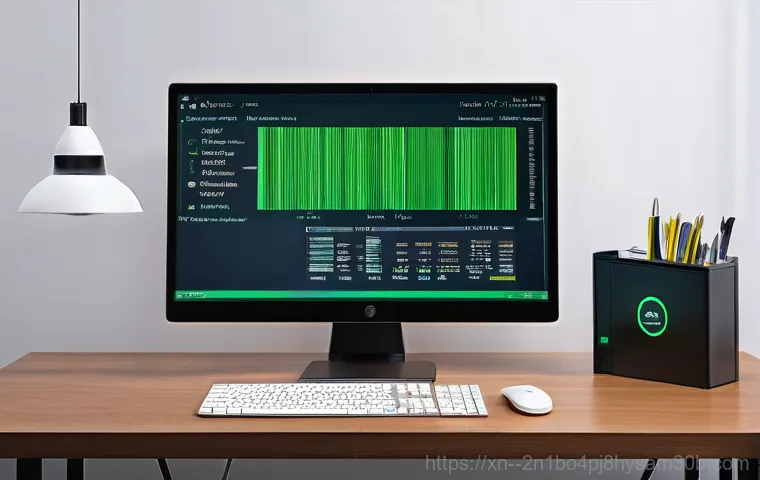
재부팅으로 문제가 해결되지 않았다면, 다음 단계는 컴퓨터 내부와 외부의 모든 케이블 연결 상태를 점검하는 것입니다. 특히 하드 디스크나 SSD에 연결된 전원 케이블과 데이터 케이블(SATA 케이블)이 헐거워져 있거나 제대로 꽂혀 있지 않은 경우가 생각보다 많아요. 컴퓨터 본체를 열고 각 케이블이 단단히 연결되어 있는지 확인해 보세요.
또한, 그래픽 카드나 램이 슬롯에 제대로 장착되어 있지 않아도 유사한 문제를 일으킬 수 있습니다. 이때는 조심스럽게 해당 부품을 빼냈다가 다시 정확하게 장착해 주는 것이 중요합니다. 제 경험상, 오래된 컴퓨터일수록 케이블이 자연스럽게 헐거워지거나 먼지가 쌓여 접촉 불량을 일으키는 경우가 많더라고요.
눈에 보이지 않는 작은 부분이지만, 이런 사소한 연결 불량이 치명적인 블루스크린의 원인이 될 수 있으니 꼼꼼하게 확인하는 습관을 들이는 게 좋겠죠?
블루스크린과의 이별을 위한 심층 진단과 해결책
하드 디스크 건강 검진, ChkDsk 로 시작해요
KERNEL_STACK_INPAGE_ERROR가 하드 디스크 문제와 밀접하게 연관되어 있다는 것을 알았다면, 다음 스텝은 바로 하드 디스크의 건강 상태를 진단하는 것입니다. 이때 유용하게 사용할 수 있는 도구가 바로 윈도우에 내장된 ‘Chkdsk(체크디스크)’ 유틸리티예요.
이 도구는 하드 디스크의 파일 시스템 오류를 검사하고, 불량 섹터를 찾아내어 복구를 시도합니다. 제가 이전에 하드 디스크 불량으로 블루스크린이 계속 떴을 때, Chkdsk 를 돌려보니 여러 불량 섹터가 발견되더라고요. 명령 프롬프트(관리자 권한)를 열고 명령어를 입력하면 되는데, 는 검사할 드라이브 문자를, 는 파일 시스템 오류 자동 수정, 은 불량 섹터 검사 및 복구를 의미합니다.
이 과정을 통해 하드 디스크의 논리적, 물리적 문제를 어느 정도 해결할 수 있을 거예요. 하지만 너무 많은 불량 섹터가 발견된다면, 하드 디스크 교체를 심각하게 고려해야 합니다.
의외의 복병, 메모리 진단 도구 활용하기
하드 디스크 검사 후에도 문제가 지속된다면, 다음으로 의심해볼 부분은 바로 램(RAM)입니다. 윈도우에는 ‘메모리 진단 도구’가 내장되어 있어서 램에 문제가 있는지 손쉽게 확인할 수 있어요. 윈도우 검색창에 ‘메모리 진단’이라고 입력하면 ‘Windows 메모리 진단’이라는 프로그램이 나타날 거예요.
이 프로그램을 실행하면 컴퓨터를 재시작하여 메모리 검사를 수행하는데, 이 과정은 몇 분에서 몇십 분 정도 소요될 수 있습니다. 검사 결과에서 오류가 발견된다면 램 자체가 고장 났거나, 슬롯에 제대로 장착되지 않았을 가능성이 높습니다. 제가 직접 겪어보니, 램 슬롯에 먼지가 쌓여서 접촉 불량이 생기는 경우도 있더라고요.
만약 램에 문제가 있는 것으로 진단되면, 램을 다시 장착해 보거나, 교체하는 것을 고려해봐야 합니다. 램이 2 개 이상 장착되어 있다면, 하나씩 빼서 테스트해보며 어떤 램이 문제인지 찾아낼 수도 있답니다.
드라이버 업데이트, 생각보다 중요해요
하드웨어 드라이버도 블루스크린의 숨겨진 원인이 될 수 있습니다. 오래되거나 손상된 드라이버, 특히 하드 디스크 컨트롤러 드라이버나 그래픽 드라이버 등은 시스템과의 호환성 문제나 오작동을 일으켜 KERNEL_STACK_INPAGE_ERROR를 유발할 수 있어요. 윈도우 업데이트를 통해 자동으로 드라이버가 업데이트되기도 하지만, 때로는 수동으로 확인하고 최신 버전으로 업데이트해야 할 때도 있습니다.
장치 관리자를 열어 ‘디스크 드라이브’나 ‘IDE ATA/ATAPI 컨트롤러’ 등의 항목에 노란색 느낌표가 표시되어 있지는 않은지 확인해 보세요. 만약 있다면 해당 드라이버를 업데이트하거나, 제조사 웹사이트에서 최신 드라이버를 직접 다운로드하여 설치하는 것이 좋습니다.
저도 예전에 그래픽 드라이버 문제로 블루스크린을 겪었는데, 최신 버전으로 업데이트했더니 언제 그랬냐는 듯 말끔히 해결되었던 기억이 있습니다.
더 이상 블루스크린은 그만! 똑똑하게 예방하는 꿀팁
데이터 백업은 선택이 아닌 필수!
블루스크린이 아무리 무서워도, 가장 중요한 건 바로 ‘데이터’잖아요. KERNEL_STACK_INPAGE_ERROR와 같은 치명적인 오류는 자칫 잘못하면 소중한 파일들을 한순간에 날려버릴 수 있습니다. 제가 예전에 중요한 졸업 논문을 블루스크린 때문에 잃어버릴 뻔한 아찔한 경험을 한 후로는 데이터 백업을 철저히 하게 되었어요.
외장 하드 드라이브, 클라우드 서비스(네이버 MYBOX, Google Drive 등), USB 메모리 등 다양한 방법을 활용해서 중요한 파일들을 주기적으로 백업하는 습관을 들이세요. 혹시 모를 상황에 대비해 데이터를 여러 곳에 분산하여 저장하는 것도 좋은 방법입니다. 백업은 컴퓨터를 사용하는 모든 사람들에게 선택이 아닌 필수라는 것을 꼭 기억하세요.
정기적인 시스템 관리로 미리미리 예방해요
컴퓨터도 사람처럼 꾸준히 관리해 줘야 잔병치레를 하지 않는답니다. 정기적인 시스템 관리는 블루스크린을 예방하는 데 아주 효과적이에요. 윈도우 디스크 정리 도구를 사용해서 불필요한 파일을 삭제하고, 디스크 조각 모음을 통해 하드 디스크의 성능을 최적화하세요.
또한, 시스템 복원 지점을 주기적으로 생성해 두는 것도 좋은 방법입니다. 만약 새로운 프로그램 설치 후 블루스크린이 발생했다면, 이전에 생성해 둔 복원 지점으로 시스템을 되돌려서 문제를 해결할 수 있습니다. 제가 직접 해보니, 한 달에 한 번 정도는 컴퓨터 청소와 함께 이런 기본적인 시스템 관리를 해주는 것이 컴퓨터 수명을 늘리는 데 큰 도움이 되더라고요.
고품질 하드웨어, 아낌없이 투자하세요
블루스크린 문제로 고생해 보니, 결국은 하드웨어의 중요성을 절실히 깨달았어요. 특히 하드 디스크나 램, 파워 서플라이 같은 핵심 부품들은 조금 더 비용을 지불하더라도 검증된 고품질 제품을 사용하는 것이 장기적으로 볼 때 훨씬 이득입니다. 저렴한 가격에 혹해서 저품질 부품을 사용했다가 얼마 못 가 고장 나서 더 큰 비용을 지불했던 쓰린 경험도 있답니다.
안정적인 전원 공급을 위한 파워 서플라이, 신뢰할 수 있는 브랜드의 SSD나 램은 시스템의 안정성을 높여주고 블루스크린 발생 확률을 현저히 낮춰줄 거예요. “싼 게 비지떡”이라는 말이 컴퓨터 부품에도 딱 들어맞는다는 것을 직접 경험해 보니 알겠더라고요. 처음부터 좋은 부품에 투자해서 마음 편하게 컴퓨터를 사용하는 것이 최고의 예방책이라고 생각합니다.
글을 마치며
오늘은 정말 많은 분들이 겪고 힘들어하는 KERNEL_STACK_INPAGE_ERROR, 일명 블루스크린의 모든 것을 파헤쳐 봤어요. 저도 컴퓨터 앞에서 밤샘 작업을 하다 이 오류를 만나면 심장이 철렁 내려앉곤 했는데, 이제는 왜 이런 일이 생기는지, 그리고 어떻게 해결해야 하는지 확실히 알게 되셨을 거예요. 이 글이 여러분의 소중한 컴퓨터와 데이터를 지키는 데 조금이나마 도움이 되었기를 진심으로 바랍니다. 컴퓨터는 우리 삶의 중요한 도구인 만큼, 꾸준한 관심과 관리가 필요하다는 점 잊지 마세요. 우리 모두 블루스크린 없이 쾌적한 디지털 라이프를 즐겨보자고요!
알아두면 쓸모 있는 정보
1. 가상 메모리(페이징 파일)의 중요성: 컴퓨터가 RAM만으로는 모든 데이터를 처리하기 어려울 때 하드 디스크의 일부를 RAM처럼 사용하는 가상 메모리 공간이 바로 페이징 파일입니다. 이 파일에 문제가 생기면 KERNEL_STACK_INPAGE_ERROR와 같은 치명적인 오류가 발생할 수 있습니다.
2. 오류 코드 해석의 중요성: ‘Stop 0x00000077’과 함께 나타나는 ‘0xC000016A’ 또는 ‘0xC0000185’ 같은 추가 오류 코드는 문제의 원인을 특정하는 데 결정적인 단서가 됩니다. 16A는 하드 디스크 불량을, 185 는 입출력 장치나 전원 관련 문제를 암시하니 꼭 기억해 두세요.
3. 정기적인 하드 디스크 및 메모리 검사: ChkDsk 유틸리티나 윈도우 메모리 진단 도구를 주기적으로 활용하여 하드 디스크의 불량 섹터나 메모리 오류를 미리 감지하고 조치하는 것이 블루스크린을 예방하는 가장 효과적인 방법입니다.
4. 하드웨어 연결 상태 확인: 컴퓨터 내부의 하드 디스크, RAM, 그래픽 카드 등의 모든 케이블과 부품이 단단히 연결되어 있는지 육안으로 확인하는 것은 의외로 많은 문제를 해결하는 간단하지만 중요한 단계입니다. 헐거운 연결이 블루스크린의 주범일 때도 많습니다.
5. 드라이버 최신 상태 유지: 오래되거나 손상된 하드웨어 드라이버는 시스템 불안정을 초래하여 블루스크린을 유발할 수 있습니다. 특히 디스크 컨트롤러 드라이버와 그래픽 드라이버는 항상 최신 버전으로 업데이트하여 호환성 문제를 방지하는 것이 좋습니다.
중요 사항 정리
KERNEL_STACK_INPAGE_ERROR는 운영체제의 핵심인 커널이 가상 메모리에서 데이터를 불러오지 못할 때 발생하는 심각한 오류입니다. 이 문제는 주로 하드 디스크의 불량 섹터나 배드 블록, 불안정한 램(RAM) 모듈, 또는 전원 케이블이나 하드 디스크 컨트롤러와 같은 입출력 장치의 문제로 인해 발생합니다. 블루스크린 발생 시에는 일단 차분하게 컴퓨터를 재시작하고, 모든 케이블 연결 상태를 꼼꼼히 점검하는 것이 급선무입니다. 이어서 윈도우 내장 도구인 ChkDsk 로 하드 디스크의 무결성을 확인하고, 메모리 진단 도구를 통해 램에 문제가 없는지 검사해야 합니다. 또한, 최신 드라이버를 유지하고, 중요한 데이터는 반드시 주기적으로 백업하는 습관을 들이는 것이 좋습니다. 마지막으로, 핵심 하드웨어 부품에는 아낌없이 투자하여 시스템의 안정성을 높이는 것이 장기적으로 블루스크린으로부터 벗어나는 가장 현명한 방법이라는 것을 꼭 기억해 주세요. 이런 예방적 노력만이 우리의 소중한 디지털 자산을 안전하게 지키는 길임을 직접 경험을 통해 말씀드립니다.
자주 묻는 질문 (FAQ) 📖
질문: 컴퓨터에 ‘Stop 0x00000077’ 또는 ‘KERNELSTACKINPAGEERROR’ 블루스크린이 뜨는 건 정확히 어떤 의미인가요?
답변: 아, 이 오류 메시지를 보면 정말 가슴이 철렁하죠? 저도 처음에 이걸 봤을 때 식은땀이 줄줄 흘렀거든요. 간단히 말하면, 이 블루스크린은 윈도우가 컴퓨터의 중요한 커널 데이터를 가상 메모리 파일(페이징 파일)에서 불러오려다가 문제가 생겼다는 뜻이에요.
컴퓨터가 작동하는 데 필요한 핵심 정보들을 불러오지 못하니, 더 이상 작업을 진행할 수 없어서 멈춰버리는 거죠. 마치 책을 읽어야 하는데, 책장의 일부가 사라져서 읽을 수 없게 되는 상황과 비슷하다고 보시면 돼요. 이게 단순한 프로그램 오류보다는 시스템의 핵심적인 부분, 특히 하드디스크와 메모리에 관련된 문제가 있다는 강력한 신호랍니다.
제가 겪어본 바로는 이런 오류가 한 번 뜨기 시작하면 곧 데이터 손실로 이어질 수도 있어서 빨리 원인을 찾아 해결하는 게 정말 중요해요.
질문: 이런 블루스크린 오류는 주로 어떤 원인 때문에 발생하는 건가요? 제가 직접 겪은 상황과 비교해보고 싶어요.
답변: 이 오류의 주범은 보통 ‘하드 디스크’와 ‘데이터 연결’ 문제인 경우가 많아요. 제가 얼마 전 이 오류로 며칠 밤낮을 고생하면서 이것저것 찾아보고 전문가분께도 여쭤봤는데, 크게 두 가지 핵심 원인이 있더라고요. 첫째, 가장 흔한 원인은 바로 하드 디스크의 ‘배드 섹터’나 ‘불량 블록’이에요.
오류 코드 중에 0xC000016A, 즉 STATUSDISKOPERATIONFAILED가 보인다면 십중팔구 하드 디스크에 물리적인 손상이 생겨서 데이터를 제대로 읽어오지 못하는 경우랍니다. 저도 처음에 이 문제 때문에 블루스크린이 계속 떴는데, 나중에 확인해보니 하드 디스크 일부분이 손상되어 있더라고요.
둘째, 데이터 전송과 관련된 문제도 무시할 수 없어요. 0xC0000185 또는 STATUSIODEVICEERROR라는 코드가 뜨면, 하드 디스크와 메인보드를 연결하는 전원 케이블이나 데이터 케이블에 문제가 있거나, 심지어 하드 디스크 컨트롤러 자체에 결함이 있을 수도 있어요.
제가 한 번은 케이블이 살짝 헐거워져서 이 오류가 뜬 적이 있는데, 별거 아닐 줄 알았다가 큰코다칠 뻔했죠. 간혹 SCSI 터미네이션 문제도 발생할 수 있다고 하니, 이 부분도 함께 점검해 봐야 해요. 결국 핵심은 컴퓨터가 데이터를 안전하게 주고받는 과정에 어딘가 문제가 생겼다는 뜻이랍니다.
질문: 그렇다면 이 ‘KERNELSTACKINPAGEERROR’를 해결하거나 예방하려면 어떤 조치를 취해야 하나요? 제 소중한 데이터를 지키고 싶어요!
답변: 당연하죠! 소중한 데이터는 무엇보다 지켜야죠. 저도 이 블루스크린 때문에 진땀을 뺀 경험이 있어서 여러분의 마음을 100% 이해합니다.
몇 가지 꿀팁을 알려드릴게요. 첫 번째이자 가장 중요한 조치는 바로 ‘하드 디스크 점검’이에요. 윈도우에 내장된 디스크 검사 도구(chkdsk)를 사용해서 하드 디스크에 배드 섹터가 있는지 확인하고 복구 시도를 해봐야 해요.
만약 배드 섹터가 너무 많거나 물리적 손상이 의심된다면, 더 이상 미루지 말고 데이터를 백업한 후 하드 디스크를 교체하는 것을 심각하게 고려해야 합니다. 제가 직접 겪어본 바로는 하드 디스크 문제는 시간이 지날수록 더 심해지더라고요. 두 번째는 ‘케이블 연결 상태 확인’이에요.
컴퓨터 본체 뚜껑을 열고 하드 디스크에 연결된 전원 케이블과 SATA(또는 IDE) 데이터 케이블이 제대로, 그리고 단단하게 연결되어 있는지 육안으로 확인하고, 한 번씩 뽑았다가 다시 꽂아주는 것도 좋은 방법이에요. 케이블이 낡았거나 손상된 것처럼 보이면 과감히 새것으로 교체하는 것이 좋습니다.
사소해 보이지만 이런 케이블 문제로 컴퓨터가 오작동하는 경우가 생각보다 많거든요. 마지막으로, ‘메모리 점검’도 해보셔야 해요. 이 오류가 간혹 RAM 문제와도 연관될 수 있기 때문에, 윈도우 메모리 진단 도구를 사용해서 메모리에 이상이 없는지 확인해 보는 것이 좋아요.
만약 메모리에 문제가 있다면, 불량 메모리를 교체하는 것만으로도 블루스크린에서 해방될 수 있습니다. 평소에 중요한 데이터는 외장 하드나 클라우드에 주기적으로 백업하는 습관을 들이는 것도 정말 중요해요. 제가 이걸 미리 알았더라면 그 고생은 안 했을 텐데 말이죠!